
Да ли сте добили Алека уређај или размишљате да га купите? На пример, амазон Ехо, слушалице или ТВ. Представљамо вам мали водич за почетак о томе како Алека функционише и можете се концентрисати на уживање у свом уређају.
Покушаћемо да вам то објаснимо на концизан начин како не бисте губили превише времена на распитивање шта је Алека и колико много задатака можете да урадите са овим уређајем.
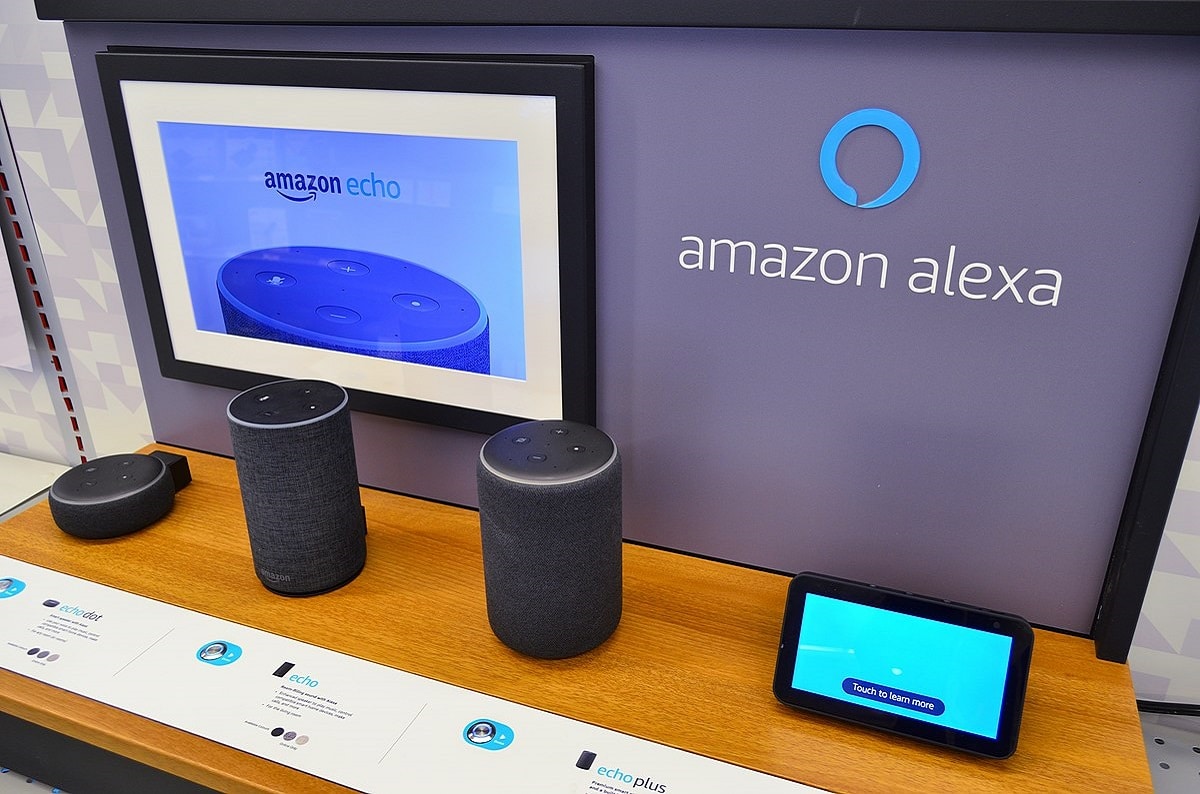
Почећемо овај чланак покушавајући да објаснимо шта је тачно овај Амазон програм, једноставно и једноставно. Затим ћемо укратко покрити неке од главних карактеристика чаробњака тако да можете почети да постављате питања. Иако је најбоље да се увек фокусирате на тражење нових команди и функција, можда ћете бити изненађени колико можете да урадите.
Шта је Алека?
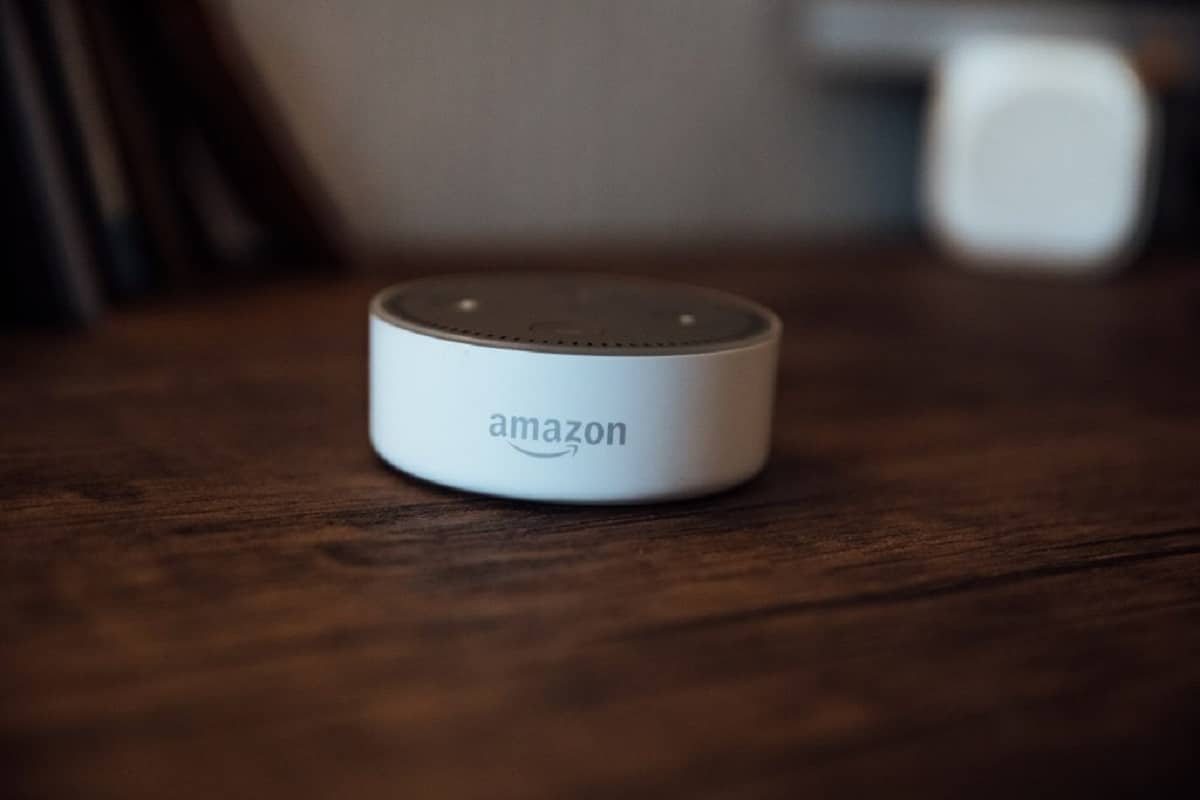
Алека је виртуелни асистент који је креирао Амазон. Помоћник ради углавном гласом, тако да можете поставити питање, а помоћник вам даје одговор на оно што сте питали. Ако желите да знате време где се налазите, можете га питати какво је време и он ће вам одговорити.
Још једна функција чаробњака је то омогућава вам да контролишете додатну опрему и друге уређаје помоћу гласовних команди. У том циљу, Амазон ради са другим произвођачима на креирању низа уређаја са омогућеном Алека, од паметних звучника до телевизора до сијалица и других врста додатака.
Тако је веома свестран помоћник које ћете наћи на различитим врстама уређаја, што вам омогућава да их све контролишете. Поред тога, радиће са истим гласовним командама на свим уређајима, иако неки могу имати екране који нуде додатну могућност приказа слика поред гласовних одговора.
Како функционише Алека?

Као и други гласовни асистенти, Амазонов асистент ради на основу гласовних команди. Морате да изговорите одређену команду да бисте поставили питање, иако неки захтеви за информацијама могу имати више команди, желимо да ове команде буду што природније, пошто не постављамо увек питања само на један начин.
Али важно је да морамо да користимо одређену формулу и у зависности од тога колико прецизни желимо резултат, морамо бити конкретнији. На пример, можемо да питамо о времену да бисмо вам рекли да је детектовао време на вашој локацији, али такође можемо да питамо какво је време одређеног дана и у одређеном граду.
За ове команде, увек морате да додате још једну команду за активацију. На неким уређајима, попут паметних звучника, звучник ће увек слушати, али помоћник ће се пробудити тек када почнете да постављате питање помоћу Алека команде. Међутим, такође вам даје могућност да промените име у случају да више волите друго име, на пример, Антонија уместо Алекса.
Помоћник централизује ваше податке преко личног Амазон налога, тако да ћете морати да повежете свој Амазон налог. Такође, у зависности од уређаја на којем га користите, можда ће бити потребне друге дозволе, као што је приступ вашој локацији или микрофон да би вас чуо. Али најбољи део је да пошто се исти налог користи на свим вашим уређајима, Алека ће знати да сте то ви и даће вам исте информације на свим вашим уређајима.
Која је разлика између Алека и Гоогле Ассистант-а?
За разлику од Гоогле помоћника, Алека не циља ваше претраге преко одређеног претраживача нити га користи као ресурс. То значи да ако не пронађе информације које сте тражили, рећи ће вам да не зна, иако ће увек покушати да вам да неке информације о било којој информацији коју сте тражили, укључујући и резултат кошаркашке лопте игра у вашем граду.
Како инсталирати Алека
Подешавање Алека-е је једноставно. Иако је све централизовано на вашем Амазон налогу, прво морате да преузмете Алека апликацију на свој телефон, која је доступна на Гоогле Плаи- за Андроид и апп сторе за иОС. У овој апликацији, можете да подесите своје компатибилне повезане уређаје са Алека.
Шта је потребно да би Алека укључила ТВ?

Први корак у повезивању Алека-е са вашим ТВ-ом је да схватите како Алека ради са подешавањем које већ имате код куће. Ако имате СмартТВ компаније ЛГ, Сони, Визио или Самсунг, подешавање је једноставно као пребацивање на неколико виртуелних прекидача. У супротном, можете да користите Амазон Фире ТВ Стицк или Року уређај да контролишете свој медијски уређај.
Поред тога, неки ТВ тјунери нуде уграђене нивое паметне контроле, као што су Веризон Фиос ВМС 1100 и ИПЦ 1100, ДирецТВ Гение и Гение Мини, и многе Дисх Нетворк Хоппер сет-топ боксове. Ево како да подесите Алека са својим паметним ТВ-ом и разним тјунерима за стриминг: изаберите опцију која најбоље одговара вашем тренутном подешавању.
Повезивање Фире ТВ-а или Року уређаја
- Отворите апликацију Алека на свом иОС или Андроид уређају.
- Одаберите картицу више у дну екрана.
- Кликните на опцију конфигурација.
- Померите се надоле и изаберите ТВ и видео.
- Изабрати Ватрена ТВ o година који одговара вашем уређају за стримовање.
- За кориснике Ватрена ТВ, Изаберите Повежите свој Алека уређај.
- За кориснике година, Изаберите активирати за коришћење.
- Дајте Алека-и неопходне информације за пријаву да бисте довршили процес.
Повезивање на Смарт ТВ
- Отворите апликацију Алека на свом иОС или Андроид уређају.
- Кликните на картицу уређаји у дну екрана.
- Изаберите дугме (+) у горњем десном углу, а затим изаберите Додај уређај.
- Померите се надоле и изаберите ТВ.
- Изаберите бренд вашег Смарт ТВ-а.
- Пратите посебна упутства у апликацији Алека да бисте довршили процес подешавања.
Повезивање декодера
- Отворите апликацију Алека на свом иОС или Андроид уређају.
- Кликните на картицу више у дну екрана.
- Изаберите вештине и игре.
- У траци за претрагу потражите свог кабловског провајдера (на пример, Мовистар +, Водафоне ТВ, Оранге ТВ, Агиле ТВ, Еускател ТВ, Теди ТВ).
- Ако је доступан, изаберите свог провајдера са понуђене листе.
- Кликните на Омогући да бисте користили и пријавили се са подацима о свом оператеру.
Када повежете свој ТВ, сет-топ бок или уређај за стриминг на Алека, можете почети да контролишете свој медијски центар својим гласом. Не користе сви телевизори и кабловске кутије исте команде. Стога, проверите сајт за подршку произвођача за најновије информације. У сваком случају, Ево неких команди које бисте можда желели да испробате са подешавањем медија:
- „Алека, [укључи/искључи] [назив ТВ-а].“
- „Алека, појачавање/утишавање [горе/утишавање] на [назив ТВ-а].“
- „Алекса, искључи звук [назив ТВ-а].“
- „Алека, промените улаз на ХДМИ 1 на [назив телевизора].“
- „Алека, [репродукција/пауза] на [назив ТВ-а].“
- „Алекса, види Како одбранити убицу на Нетфликсу.”
Ово су само неки основни Алека трикови, али је такође користан за пуштање музике у више просторија истовремено, штитећи ваше куповине са "гласовна игла", користите га као звучник за репродукцију музике са паметног телефона или чак лоцирајте свој паметни телефон. Надам се да су вам ове информације биле корисне и ако се усудите да купите Алека уређај, надамо се да ћете нам рећи какво је било ваше искуство.